 Приветствуем, дорогие посетители нашего сайта! Относительно недавно геймерский мир всколыхнула новая игра Playerunknown’s Battlegrounds, это проект в стиле «бетл ройяль», сотню геймеров выкидывают на большой остров, на котором те начинают сражения, в результате боя должен остаться один выживший или команда. Данное развлечение очень понравилось игрокам по всему миру, популярность и продажи стремительно растут вверх. Но этот хороший проект портит одна проблема – плохая оптимизация, у большинства геймеров, даже на мощных ПК, игра умудряется сильно тормозить. В этой статье мы обсудим оптимальные настройки PUBG, выставив которые, вы сможете получить вменяемый геймплей без тормозов.
Приветствуем, дорогие посетители нашего сайта! Относительно недавно геймерский мир всколыхнула новая игра Playerunknown’s Battlegrounds, это проект в стиле «бетл ройяль», сотню геймеров выкидывают на большой остров, на котором те начинают сражения, в результате боя должен остаться один выживший или команда. Данное развлечение очень понравилось игрокам по всему миру, популярность и продажи стремительно растут вверх. Но этот хороший проект портит одна проблема – плохая оптимизация, у большинства геймеров, даже на мощных ПК, игра умудряется сильно тормозить. В этой статье мы обсудим оптимальные настройки PUBG, выставив которые, вы сможете получить вменяемый геймплей без тормозов.
Обзор настроек
Проект имеет довольно подробные настройки графики, мы расскажем вам, что и как нужно выставлять:
- Язык: не спешите выбирать русский язык, он криво отображается и выходит за границы окон, лучше поставить английский.
- Highlights Auto Capture: если на вашем ПК установлена более-менее мощная видеокарта от Nvidia, то можете поставить значение «Nvidia ShadowPlay Highlights», вы сможете записывать наиболее яркие игровые моменты.
- Screen Mode: выбираем FullScreen, т.е. на полный экран, эта функция положительно сказывается на частоте кадров.
- С Resolution, т.е. разрешением нужно поэкспериментировать, сначала поставьте разрешение, которое поддерживает ваш монитор (к примеру, 1920 на 1080), но если будут наблюдаться тормоза, то ставьте более низкое значение, FPS подрастёт.
- Значение FpsCameraFov лучше оставить на 90, такой показатель сохранит комфортный угол обзора, но и на частоту кадров сильно не повлияет. Если FPS недостаточно, то снижайте этот показатель.
- Показатель Brightness ставьте на свой вкус, на производительность он не влияет.
- Screen Scale выставляйте от 80 до 100, если есть хорошая видеокарта, то можно и 120, картинка станет четче, если выставить меньше 80-ти, то изображение станет более «пиксельным».
- Вокруг Anti-Aliasing ведутся споры, кто-то утверждает, что этот показатель сильно уменьшает частоту кадров, кто-то говорит обратное. Но тесты в PUBG показали, что он не сильно сказывается на производительности, поэтому ставьте Ultra или чуть меньше, благодаря этому изображение избавиться от «лесенок».
- Значения Post Processing и Shadows ставим на Very Low, т.к. эти функции очень сильно влияют на показатели FPS.
- Texture выставляем на Low или Very Low, если у вас стоит видеокарта с видеопамятью с 4-мя и более гигабайтами, то можете выставить Medium.
- Effects и Foliage ставим на Very Low, повышение этих значений сильно «ударит» по частоте кадров.
- Показатель View Distance лучше поставить на «Ультра», это позволит вам лучше видеть с самолета разные строения.
- MotionBlur и V-Sync лучше отключить.
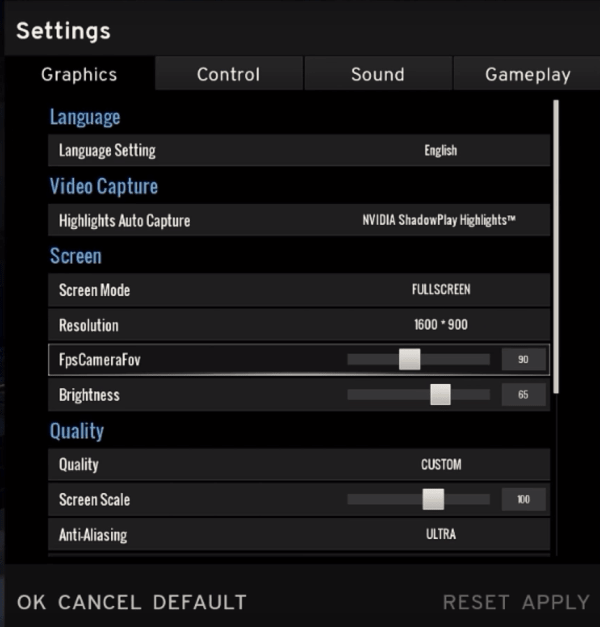

У вас тормозит Dota 2? Тогда читайте о правильной настройке видеокарт для этой игры – https://forzapc.ru/nastroyka-videokartyi-dlya-dota-2.html
Если вы устали от высокого пинга в онлайн-играх, то читайте нашу статью, мы расскажем вам о секретах снижения задержек.
Также нам нужно заглянуть во вкладку Gameplay, здесь необходимо сделать такие изменения:
- функцию Inventory screen character render нужно выставить на Off;
- Colorblind Type выставляем на «нормал»;
- цвет прицела лучше ставить красным для более эффективного прицеливания, но можете поэкспериментировать;
- HUD оружия и снаряжения делайте на свой вкус;
- World Map Zoom Speed оставляем на 5-ти.
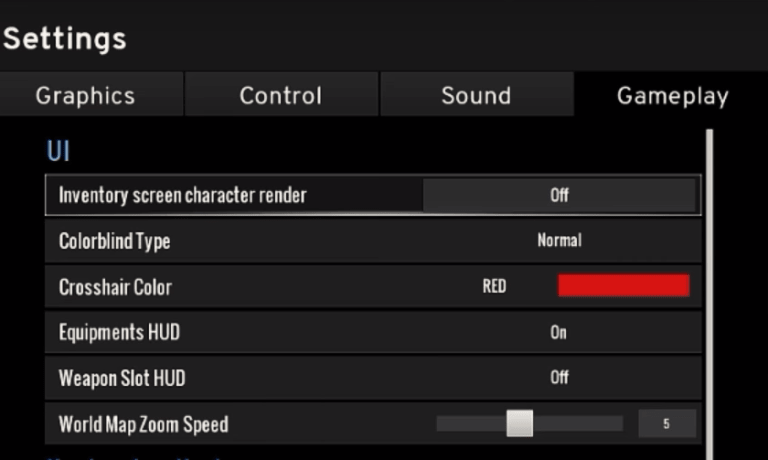
Re-Shade
Вот полезное видео пор работе с решейдом:
Если вы хотите посмотреть показатель FPS в играх, но не знаете как, то эта статья поможет вам – https://forzapc.ru/kak-uznat-fps-v-igrah.html
Не знаете, как установить Steam? Ничего страшного, мы все подробно вам расскажем, читайте тут.
Итоги
Настройки, которые мы привели в этой статье, не являются ультимативными, вы можете пробовать свои варианты. Данные значения больше подходят для средних компьютеров, на слабых ПК уменьшайте разрешение и остальные настройки. Также в вопросе повышения частоты кадров поможет Re-Shade. Надеемся, наша статья поможет вам, и вы будете наслаждаться увлекательными боями в игре Playerunknown’s Battlegrounds без тормозов!



